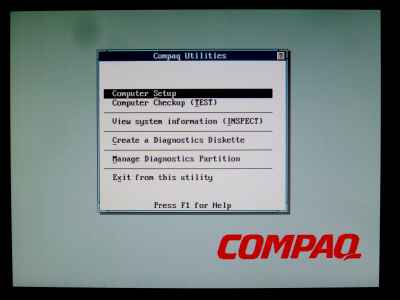|
Di norma il BIOS contiene anche il programma per accedere alla modifica della configurazione di una motherboard. Quando ciò non accade il software potrebbe essere distribuito a parte con il Sistema Operativo o risiedere in una partizione nascosta dell'hard disk. Olivetti e Compaq tipicamente fanno uso di Setup avviabili da disco: la soluzione è interessante poichè il software può includere programmi di diagnostica più o meno potenti senza avere le limitazioni di un chip BIOS con memoria limitata. Il problema si ha quando non si dispone del disco software o la partizione nascosta è andata persa o si è danneggiata: in questi casi potrebbe essere impossibile effettuare qualsiasi tipo di modifica. In questo articolo vedremo come installare la versione corretta del programma di Setup attivato quando si preme F10 al boot di una motherboard Compaq.

Compaq Deskpro 2000: single-plane o MMX
I sistemi Deskpro 2000 possono supportare o meno le CPU dual-plane (come ad esempio i Pentium MMX su Socket 7). Compaq ha rilasciato a suo tempo due versioni del software per la configurazione del BIOS: il SoftPaq SP4711 (sostituiva il SP2579) per le CPU single-plane e il SoftPaq SP15674 (sostituiva i SP8126, SP7539) per quelle dual-plane.
Il SoftPaq SP4711 (Computer SETUP/V and PC Diagnostics) genera due floppy disk avviabili: il primo contiene il Setup e i programmi per gestire la partizione nascosta, il secondo le utility di diagnostica. Il SoftPaq SP15674 (Computer SETUP/VP and PC Diagnostics) genera tre floppy disk: il primo contiene le utility di diagnostica, gli altri due il Setup. In entrambi i casi occorre accettare esplicitamente la licenza e i temini di utilizzo.

Preparazione hard disk
La motherboard di test è una Compaq Deskpro 2000 che supporta Pentium Classic (no MMX) fino a 200MHz, utilizziamo quindi il SoftPaq SP4711. Prima di procedere con l'installazione, prepariamo un hard disk da 3GB rimuovendo tutte le partizioni e lasciando lo spazio interamente non allocato. Nei vari test questa è stata l'unica configurazione iniziale che ha funzionato: la partizione nascosta viene creata e gestita dal software Compaq, deve risiedere all'inizio del disco, avere dimensioni almeno 2MB e devono essere presenti nell'MBR le informazioni corrette per l'accesso. Possiamo utilizzare il classico fdisk oppure una versione live di GParted con la shell grafica.

Creazione Partizione Diagnostica
Il primo disco di boot consente di eseguire direttamente il Setup del BIOS e di gestire la partizione diagnostica. Selezionando Manage Diagnostics Partition -> Create Diagnostics Partition viene avviata la procedura guidata di creazione: dopo aver selezionato la lingua (English default) l'installazione procede e vengono richiesti entrambi i dischi fino al completamento della copia.
Reboot
Il programma di installazione informa che è ora possibile accedere al Setup ed alle Compaq Utilities premendo F10 all'avvio "when a large block cursor appears in the upper right corner of the screen". Rimossi tutti i floppy disk riavviamo il sistema: premendo F10 il boot avviene sulla partizione nascosta con un mini-DOS e viene mostrato il menu di accesso al Setup ed alle utility di diagnostica.
Computer Setup
Il programma di Setup è di tipo grafico con grandi icone che raggruppano le opzioni in categorie. E' possibile modificare le impostazioni di CPU e memoria, dischi, dispositivi di input, sicurezza, ecc. Riconfiguriamo i parametri di sistema e data e ora: cliccando su Exit viene richiesto il salvataggio dei dati. Confermiamo e procediamo al reboot: i warning all'avvio non vengono più visualizzati confermando che le modifiche sono state effettuate correttamente.
Computer Checkup (TEST)
L'utility Computer Checkup effettua una serie di test sull'hardware per rilevare eventuali problemi. Si possono selezionare molte opzioni ed eseguire analisi più o meno approfondite. Il TAB View Device List fornisce l'elenco dettagliato di tutti i dispositivi hardware presenti sul sistema.
View system information (INSPECT)
L'utility View system information esegue la scansione del sistema e genera un report completo che può essere stampato o salvato su file. Molto simile al Windows System Information, è utile per avere una panoramica di hardware e software presenti sul sistema, in particolare dei codici identificativi del prodotto e dei seriali delle componenti.

Conclusioni
Quando il programma di configurazione non risiede nel BIOS è possibile installarlo su una partizione nascosta dell'hard disk. Il programma Computer SETUP/V and PC Diagnostics (SoftPaq SP4711 per CPU single-plane) consente di installare sulla motherboard Compaq Deskpro 2000 le utility in una partizione diagnostica creata opportunamente. Al boot è possibile accedere al Setup premendo il tasto F10.
Ulteriori considerazioni sui test eseguiti in questo articolo
- il disco deve essere correttamente rilevato all'avvio con un messaggio del tipo Disk 1 Type:<disk type>. Per i vecchi hard disk il rilevamento può fallire e non è possibile impostare accessi di tipo diverso (tipo User defined o LBA mode): il Setup si blocca informando che non sono presenti dischi su cui installare la partizione;
- il disco non deve contenere partizioni e tutto lo spazio deve essere non allocato: il programma di installazione crea una partizione di tipo FAT 16 con label DIAGS, la aggiorna copiando i file e la rende avviabile con un mini-DOS. E' possibile montare la partizione ad esempio con GParted per verificarne il contenuto;
- il Setup va installato con la lingua di default (English): per le altre lingue non sono disponibili i messaggi quando si eseguono i tools di diagnostica e per questo l'interfaccia grafica risulta incompleta;
- il programma di installazione di un Sistema Operativo rileva la partizione e gestisce lo spazio non allocato, aggiornando correttamente il MBR: sull'hard disk di test abbiamo installato Windows NT Workstation senza problemi (il Setup ha rilevato che nella partizione nascosta erano presenti programmi di utilità )
|